हमने अतीत में कुछ युक्तियों को कवर किया हैअपने मैक पर छिपी हुई फ़ाइलों के लिए आवश्यक पहुँच। इसके अतिरिक्त, छिपी हुई फाइलें सिर्फ ट्विकिंग के लिए उपयोग नहीं की जाती हैं; आपके द्वारा इंस्टॉल किया गया प्रत्येक ऐप आपकी हार्ड ड्राइव पर एक फ़ोल्डर बनाता है, जो इसमें सहेजा जाता है पुस्तकालय फ़ोल्डर, डिफ़ॉल्ट रूप से छिपा हुआ। जबकि आपको केवल यह उम्मीद करनी चाहिए कि इन फ़ाइलों के बाद किसी भी ऐप को आपको खुदाई करने की आवश्यकता नहीं है, मैक पर छिपी हुई फ़ाइलों को देखना कोई बड़ी बात नहीं है, और आसानी से किया जा सकता है टर्मिनल आदेश। हालाँकि, जो लोग वहां नहीं जाना चाहते हैं, उनके लिए है ShowOrHide - एक मुफ्त मैक ऐप जो आपकी छिपी हुई फ़ाइलों की दृश्यता को और अधिक कुछ नहीं करता है।
ऐप का इंटरफ़ेस उतना ही सरल और न्यूनतम है जितना इसे प्राप्त किया जा सकता है। इसमें छुपा हुआ देखना तथा छोड़ना बटन, प्रत्येक स्व-व्याख्यात्मक। ऐप आपको आपकी छिपी हुई फ़ाइलों की वर्तमान दृश्यता स्थिति बताएगा, और आप इसे आसानी से बदल सकते हैं। यदि आपने कभी छिपी हुई फ़ाइलों को दिखाने के लिए टर्मिनल कमांड का उपयोग किया है, तो आपको पता होगा कि कमांड को निष्पादित करने के बाद आपको फाइंडर को फिर से शुरू करना होगा। यह ऐप उस पर भी ध्यान रखता है। एक बार आप या तो क्लिक करें प्रदर्शन या छिपाना बटन, स्क्रीन एक सेकंड के लिए फ्लैश करेगी, जो फाइंडर रीस्टार्ट होने का संकेत है।
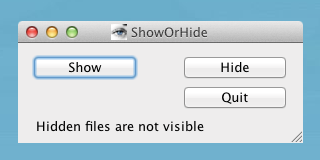
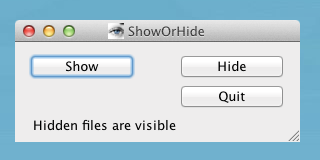
आप में से जो उत्सुक हैं, उनके लिए टर्मिनल ऐसा करने के लिए आदेश निम्नानुसार है:
छिपी हुई फ़ाइलें देखें:
defaults write com.apple.Finder AppleShowAllFiles TRUE
छिपी हुई फ़ाइलें छिपाएँ:
defaults write com.apple.Finder AppleShowAllFiles FALSE
आप के माध्यम से खोजक को फिर से शुरू करना होगा हत्यारे खोजक आदेश। व्यक्तिगत रूप से, मुझे लगता है कि यह करने के लिए एक त्वरित छोटा बटन सबसे अच्छा तरीका है, क्योंकि यह अधिक से अधिक चलाने के लिए एक निरर्थक आदेश हो सकता है, लेकिन, प्रत्येक को अपने स्वयं के लिए। उन उपयोगकर्ताओं के लिए जो महत्वपूर्ण फ़ाइलों को ’छिपाना’ पसंद करते हैं, और यह बाद में उन्हें देखने का एक आसान तरीका हो सकता है।
मैक के लिए ShowOrHide डाउनलोड करें












टिप्पणियाँ